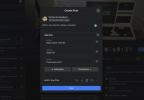minecraft İlk çıkışının ardından on yıl boyunca oyuncuların hayal gücünü etkilemeye devam ediyor. Açık dünya oyunu, keşfedilecek düzinelerce benzersiz biyom, toplanacak yüzlerce öğe ve savaşılacak Creeper çeteleri sunuyor. Oyun kendi başına oldukça eğlenceli olsa da oyuncuların bunca yıldan sonra geri gelmesini sağlayan şey, kendi modlarını tanıtabilme yeteneğidir.
İçindekiler
- Java'yı yükleyin
- Minecraft'ı çalıştır
- Forge'u yükleyin
- Minecraft'ı ikinci kez çalıştırın
- Modları yükle
- Yeni modlanmış oyununuzun tadını çıkarın
Önerilen Videolar
Ilıman
30 dakika
Bilgisayar
internet girişi
minecraft
Mod yükleme işlemi Forge adlı bir yazılım sayesinde geçmişte olduğundan çok daha kolay. Kısacası Forge, modları belirli bir yere hızlı bir şekilde yüklemenizi sağlar. minecraft teknoloji meraklısı bir sihirbaz olmanıza gerek kalmadan profil. Birkaç kısa adımda modların kendi oyununuzda çalışmasını sağlayabilirsiniz; bu şekilde çalışır.
daha fazla okuma
- Nedir minecraft?
- En iyisi minecraft modlar
- Nasıl alınır minecraft ücretsiz
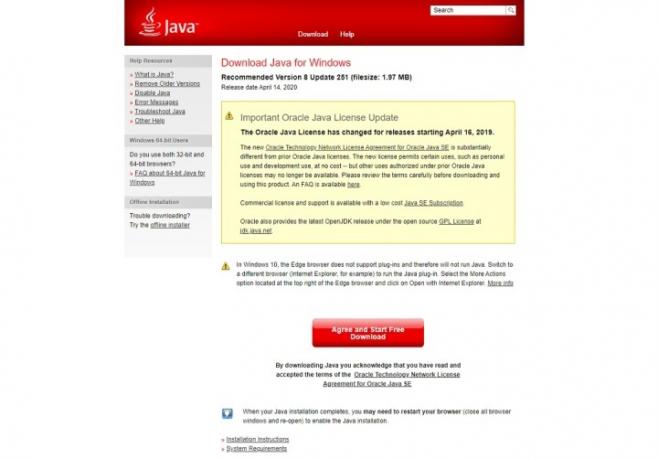
Java'yı yükleyin
Yapmanız gereken ilk şey, Java'nın bilgisayarınızda yüklü olduğundan emin olmaktır. Değilse, şu adrese gidin: resmi Java web sitesi ve üzerine tıklayın Java'yı İndir düğme. Oradan birkaç sözleşmeyi kabul etmeniz istenecek ve kurulum başlayacaktır. Ardından indirme işlemini tamamlamak ve tarayıcınızı kapatmak için basit talimatları uygulamanız yeterlidir. Bu noktada Java ile yapmanız gereken başka hiçbir şey yok; buna daha sonra geri döneceğiz.
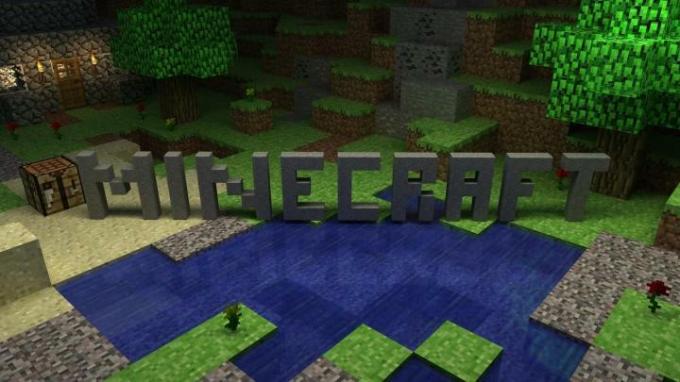
Minecraft'ı çalıştır
Java yüklendikten sonra devam edin ve çalıştırın minecraft. Forge ile uğraşmadan önce, hesabınıza giriş yapmanızı ve oyunun gerçekten düzgün çalıştığını doğrulamak için prosedürel olarak oluşturulmuş bir dünyaya atlamanızı öneririz. Koşma minecraft Forge'u kurmaya çalışmadan önce bilgisayarınızda gerekli tüm klasör konumlarının oluşturulduğundan emin olmanızı sağlar. Eğer koşmazsan minecraft Forge'u indirmeden önce, daha sonra modları yüklemeye çalıştığınızda çeşitli hatalarla karşılaşacaksınız.
Forge'u yükleyin
Java'yı yüklediniz, çalıştırdınız minecraftve şimdi Forge'un kurulumuna başlama zamanı. Ona git resmi internet sitesive kurulum için çeşitli seçeneklerle karşılaşacaksınız. İşte yapmanız gerekenler:
Aşama 1: itibaren Önerilen İndirme bölümünü seçin Kurulumcu seçenek. Herhangi bir tür güvenlik duvarı çalıştırıyorsanız güvenlik ayarını atlamanız gerekebilir. İçiniz rahat olsun; bilgisayarınız güvende!
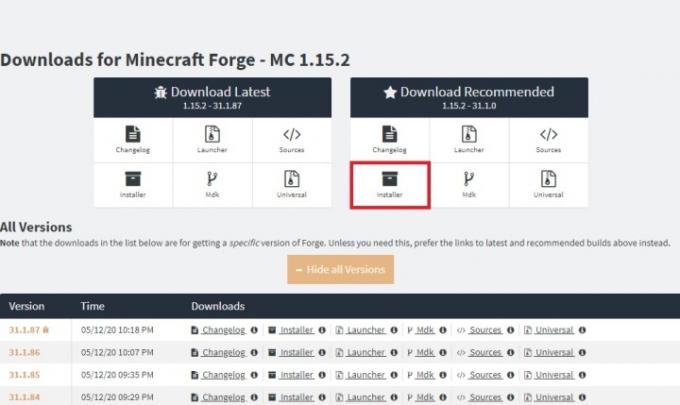
Adım 2: İndirme işlemi bittiğinde bilgisayarınızda şuna benzer bir dosya adına sahip yeni bir dosya bulunmalıdır: forge-1.15.2-31.1.0-installer.jar.
İlgili
- Minecraft'ta köylüler nasıl yetiştirilir?
- Steam Deck'e Windows 11 veya Windows 10 nasıl kurulur
- Enshrouded, Minecraft, Valheim ve Rust'un tonlarını taşıyan bir hayatta kalma potasıdır
Aşama 3: Artık Java bilgisayarınıza yüklendiğine göre, dosyayı tıklayıp çalıştırabilmeniz gerekir. Bu, sisteminizde Forge'u kurma sürecinde size yol gösterecek olan Mod Sistem Kurulum Aracını açacaktır.
Adım 4: Yükleyicide listelenen dosya yolunu not edin; buna daha sonra ihtiyacınız olacak. Daha sonra seçin İstemciyi Yükle ve bas TAMAM.
Adım 5: İşiniz bittiğinde, istemleri takip edin; Forge Installer kapanmalıdır.
Forge'u yüklemek için bu kadar! Ancak, düzgün şekilde kurulduğundan emin olmak için kontrol etmek isteyeceksiniz ve yine de tüm modlarınızı ona eklemeniz gerekecek.
Minecraft'ı ikinci kez çalıştırın
İlk önce kontrol edin minecraft Forge'un çalıştığından emin olmak için. Bu basit bir işlemdir:
Aşama 1: Açık minecraft.
Adım 2: Şuraya gidin: Kurulumlar sekmesi.
Aşama 3: İle birlikte En son sürüm, ayrıca adında bir seçenek de olmalı Dövmek.
Adım 4: Oynamak minecraft modlarınızla, fareyle üzerine gelmek isteyeceksiniz Dövmek seçeneğini seçin ve tıklayın Oynamak.
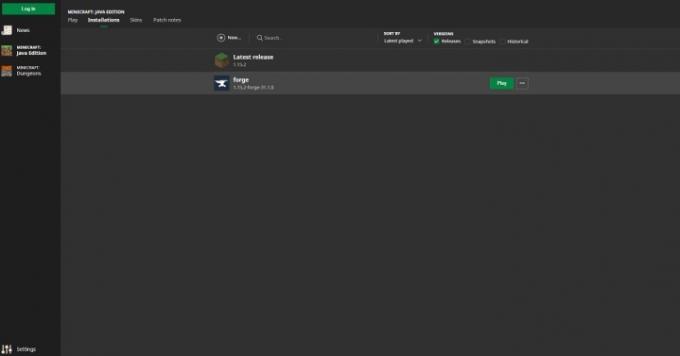
Adım 5: Ardından normal kimlik bilgilerinizle giriş yapın
Forge kurulumuyla oturum açabiliyorsanız bu, modlanmış oyunların vahşi dünyasına katılmaya hazır olduğunuz anlamına gelir minecraft. göremiyorsanız Dövmek altındaki seçenek KurulumlarForge kurulumunu tekrar çalıştırmayı deneyin. Unutmayın, seçmek isteyeceksiniz İstemciyi Yükle, Olumsuz Sunucuyu Yükleve Forge'un önerilen sürümünü indirdiğinizden emin olun.
Modları yükle
Forge düzgün bir şekilde kurulduğunda mod eklemek basit bir işlemdir. Modlar sunan çok sayıda web sitesi var, ancak bunların hepsi Forge ile uyumlu değil, hatta muhtemelen sizin özel sürümünüz de uyumlu değil. minecraft. kullanmanızı şiddetle tavsiye ederiz Lanet Dövmesi, güvenli ve büyük olasılıkla tüm yazılımlarınızla uyumlu, saygın bir kaynak olduğundan. Forge ile modları nasıl yükleyeceğiniz aşağıda açıklanmıştır:
Aşama 1: Şu yöne rotayı ayarla Lanet Dövmesi ve beğendiğiniz birini bulana kadar mod listelerine göz atın.
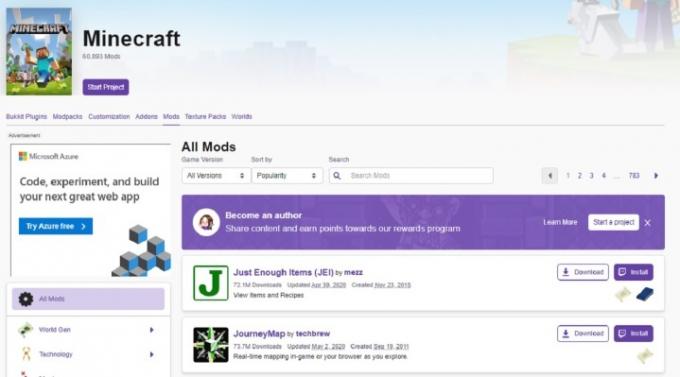
Adım 2: Geçerli sürümünüzle ilişkili dosyayı indirin minecraft. Şüpheye düştüğünüzde, en yeni dosyayla başlayın; oyununuzun otomatik olarak en son yazılıma güncellenmesi muhtemeldir.
Aşama 3: Forge'da olduğu gibi, indirme işlemini tamamlamak için güvenlik duvarınız tarafından uygulanan tüm güvenlik özelliklerini atlayın.
Adım 4: Artık bilgisayarınızda kayıtlı bir .jar dosya türünün olması gerekir. Bu sizin yeni modunuz!
Adım 5: Bu dosyayı alın ve Forge kurulumu sırasında not ettiğiniz Mods klasörüne taşıyın. Bu dosya yolu varsayılan olarak C: > Kullanıcılar > Kullanıcı Adı > AppData > Dolaşım > .minecraft.
Not: Yukarıdaki klasörlerden bazıları Windows 10'da gizlidir. Gizli dosyalara erişme konusunda yardıma ihtiyacınız varsa, mutlaka göz atın. derinlemesine eğitim.
Dosyaları Modlar klasörüne yerleştirdikten sonra zorlu kısım biter ve canavarlardan kaçmaya ve obsidiyen madenciliği yapmaya geri dönebilirsiniz. Sadece Forge Kurulumu altında oynadığınızdan emin olun; aksi takdirde modlarınız düzgün şekilde yüklenmez.

Yeni modlanmış oyununuzun tadını çıkarın
Modlarınızı hızlandırmak ve doğru ve etkili bir şekilde çalıştırmak zorlu ve zaman alıcı bir süreç olabilir, ancak bunu aşırı karmaşıklaştırmayın. Yeni başlayan bir Forge kullanıcısı olarak hâlâ çok şey başarabilirsiniz.
Tüm süreç, çoğu işletim sistemindeki süreçle tamamen aynıdır; ancak Windows 10. Ancak kullandığınız yazılımın türüne bağlı olarak talimatlarda yine de birkaç küçük farklılık olabileceğini unutmayın. İşletim sistemleri arasında önemli ölçüde farklılık gösterebileceğinden, dosya kaydetme konumları da dahil olmak üzere ayrıntılı kayıtlar tutmanızı önemle tavsiye ederiz.
Forge, kullanıcıların modları kolayca devre dışı bırakmasına ve silmesine olanak tanır; böylece aniden fikrinizi değiştirirseniz ve onların yardımı olmadan oynamaya devam etmek isterseniz bunu çocuk oyuncağı haline getirir. Gerekirse bunları kısa bir süreliğine devre dışı bırakmanıza da izin verilir. Bunu yapmak için tek yapmanız gereken yazmaktır .engelli dosya adının sonunda. Bunu yaptığınızda hemen kapanacaktır. Tekrar etkinleştirmek isterseniz, yalnızca .engelli, ve otomatik olarak normale dönmesi gerekir.
Editörlerin Önerileri
- Pikmin 4 yerel kooperatif nasıl oynanır
- Gelecek en iyi Xbox Series X oyunları: 2023 ve sonrası
- Veriler PS4'ünüzden PS5'e nasıl aktarılır
- PS5'te klasörler nasıl oluşturulur
- Dave the Diver: Best Taste sıralamanızı nasıl yükseltebilirsiniz?